图片格式转换器:随着拍照设备的像素越来越高,图片尺寸的大小也越来越大,但是我们日常中除非...

软件介绍
Joyoshare HEIC Converter是一款非常专业的图片格式转换工具。这款工具支持即时转换HEIC图像单独或批量转换,支持转化HEIC图像到JPG,可单张转化,或多张转化。功能非常实用,使用也很简单方便。
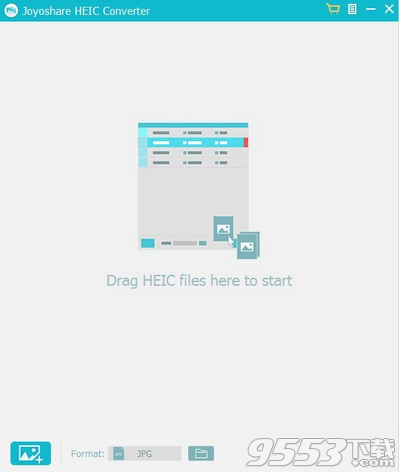
软件说明
Joyoshare HEIC Converter是一款HEIC图片格式转换工具,软件支持多种图片格式,可以批量对图片进行转换,压缩后能够保持原始图片质量,可以修改图片分辨率等。
软件特色
1、即时转换HEIC图像单独或批量转换
如果您需要将大量HEIC图片转换为JPG,PNG,GIF,TIFF等,Joyoshare HEIC Converter为您提供了批量转换多个HEIC图像的灵活选项。它也是JPEG和HEIC到PNG转换器中最好的HEIC之一,它允许您将每张单张HEIF(.heic)照片转换一次。这一切都取决于您自己的要求。
2、只需点击一下,即可将HEIC转换为JPG,PNG,GIF,TIFF,BMP等
Joyoshare HEIC Converter不仅支持JPEG格式,还支持更多输出图像格式,包括PNG,BMP,GIF,TIFF和WEBP。得益于Joyoshare HEIC Converter采用的先进图像编码技术,它非常易于操作。它可以智能地检测PC上保存的所有HEIC照片,并允许您拖放HEIC文件或文件夹进行转换。只需一次点击即可快速有效地完成转换过程,同时保留EXIF元数据信息。
3、以您的方式调整照片质量
Joyoshare HEIC to JPG Converter不仅可以在转换或压缩后保持原始图像质量,还可以为您提供最佳体验,让您自己调整图像质量。您可以根据需要自定义输出照片的质量,例如更改图像分辨率,修改照片比例等。使用Joyoshare HEIC Converter,所有iOS 11照片都将转换为JPEG,PNG等,以便查看任何设备都以你自己的方式。
功能介绍
1、转化HEIC图像到JPG,可单张转化,或多张转化
2、转换存储在iPhone或ipad的HEIC图像,也可转换存储在计算机上的HEIC图像
3、比转换网站更安全,转化是在本地操作,转化后的JPG也是存储在本地
4、可调整转化后图像的质量、大小。
5、支持自定义输出图片格式和图片质量
6、支持转换为JPEG,PNG,GIF,TIFF,BMP,WEBP等图片格式
7、支持自定义照片分辨率,质量,宽高比,EXIF信息等参数
使用方法
步骤1:同步并将iOS 11 HEIC照片保存到计算机
在将HEIC图像添加到Joyoshare HEIC Converter之前,请确保已通过USB电缆将这些照片从iPhone / iPad / iPod同步到PC。
步骤2:将 HEIC图像导入Joyoshare HEIC转换器
将HEIC照片加载到计算机后,将Joyoshare HEIC启动到JPG Converter。您有两种方法可以添加HEIC进行转换。您可以单击左下角的“+”按钮或将HEIC照片拖动到Joyoshare。它支持批量转换单张HEIC照片以及多张照片。因此,您可以添加任意数量的HEIC图像。
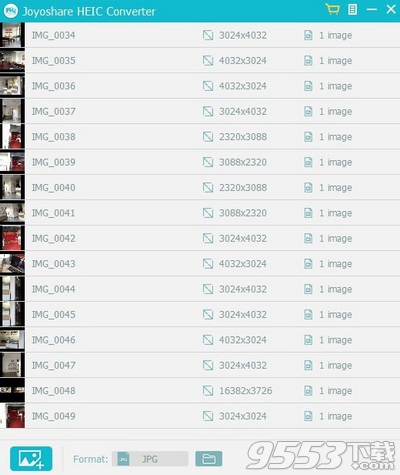
步骤3:自定义输出格式和图像质量
当HEIC照片添加到Joyoshare中时,您会发现它们列在转换窗口中,如下所示。
单击“格式”面板以设置输出格式和照片质量。它完全支持JPEG,PNG,GIF,TIFF,BMP,WEBP。选择你喜欢的任何一个并继续前进。在那里,您还可以自定义照片分辨率,质量,宽高比,EXIF信息等。单击确定以保存设置。
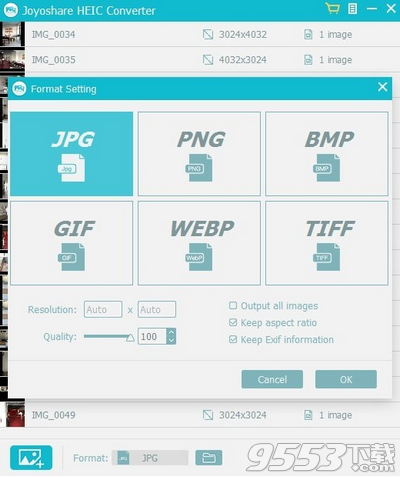
步骤4:开始将HEIC转换为JPG,PNG和其他格式
现在单击右下角的转换按钮以启动HEIC到JPEG,PNG转换过程。
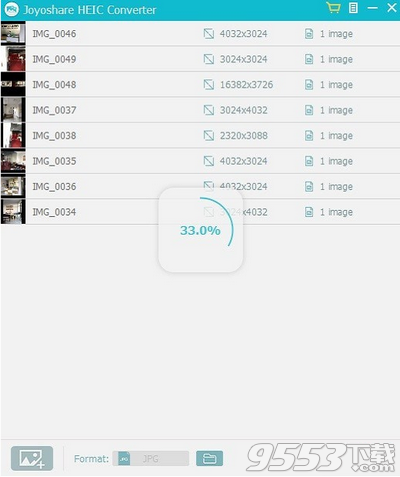
当HEIC照片转换为JPG或其他格式时,系统会提示您包含已转换照片的文件夹
注意事项
1.下载完成后不要在压缩包内运行软件直接使用,先解压;
2.软件同时支持32位64位运行环境;
3.如果软件无法正常打开,请右键使用管理员模式运行。

相关专题
- 图片格式转换器
- heic格式转换器
好用的heic格式转换器推荐:9553最新的好用的heic格式转换器推荐下载专题,汇总了一系列可以将heic格式文...
